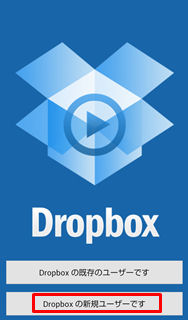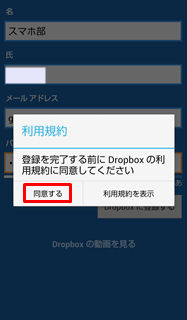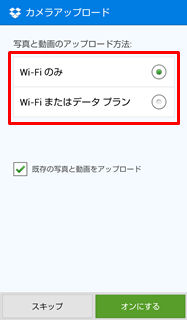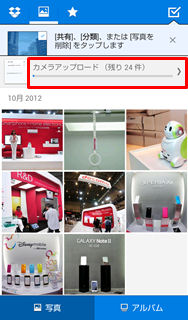AndroidからiPhoneに画像を移したい!:gooスマホ部
質問:AndroidからiPhoneに画像を移したい!
先日ドコモのAndroidからiPhoneに機種変更しました。画像を移したくてパソコンにつないだのですが、パソコンの容量がたりず、移すことが出来ませんでした。そこでパソコンを使わず画像を移したいのですが、どうしたらいいですか?もう既にAndroidは解約しており、しかもパソコン経由で移すつもりだったので、アプリを使って移す準備?みたいなものはしていませんでした。
質問への回答
かねごんがお答えします!
こんにちは、かねごんです。
“ぶんちゃん”さん、ご質問ありがとうございます。
Android端末からiPhoneへ画像をパソコン経由しないで移動したいという事ですね。
パソコンを使わずにiPhoneへ画像を移動したいという事ですが、Wi-Fi環境はありますでしょうか。
Wi-Fi環境があるようでしたらAndroidとiPhone共にクラウドアプリをダウンロードし、クラウド経由でiPhoneへ画像を移動させるという方法が有効になります。
クラウドに画像をアップロードさせればiPhoneはもちろんパソコンでも同じ画像を共有でき、また別のデバイスでも画像を確認することが可能です。
クラウドで有名なところでは「Dropbox」やドコモの「フォトコレクション」などがあります。
「Dropbox」の登録方法は、以下の順番で操作を行って下さい。
1.「Dropbox」を開くと、下記のような画面が表示されます。
アカウントを持っている場合には〔Dropboxの既存のユーザーです〕を、未登録の場合には〔Dropboxの新規ユーザーです〕を押します。今回は〔Dropboxの新規ユーザーです〕を押します。
2.名・氏・メールアドレス・パスワードを登録し、〔Dropboxに登録する〕を押します。〔利用規約〕のウィンドウが表示されます。利用規約を読んだあとに〔同意する〕を押します。
3.〔Dropboxへようこそ!〕が出てきます。右下にある〔スタート〕ボタンを押します。
4.〔カメラアップロード〕が開きます。右下にある〔次へ〕を押します。
5.〔写真と動画のアップロード方法〕を選択し、右下の〔オンにする〕を押します。
6.〔オンにする〕をし、Wi-Fiに接続している状態だと自動的に画像のアップロードが始まります。
後はiPhoneで「Dropbox」をダウンロードし、Androidと同じアカウントをログインして頂ければiPhoneからも画像を確認できます。
iPhoneへ「Dropbox」から画像を移行させる方法を回答しているものがあるので、ご参考にしてください。
関連記事
- 「gooスマホ部」バックナンバー
 gooスマホ部:AndroidからiPhoneへブックマークを移行したい
gooスマホ部:AndroidからiPhoneへブックマークを移行したい
AndroidからiPhoneに乗り換えたのですが、ブックマークを移行する方法はありますか? gooスマホ部:ロックの解除方法を変更し、壁紙をXperiaに戻したい
gooスマホ部:ロックの解除方法を変更し、壁紙をXperiaに戻したい
ロック画面をドコモ、壁紙をXperiaのものに戻すには、どうすればいいですか? gooスマホ部:XperiaZ2で撮った4K動画をメールで送る方法
gooスマホ部:XperiaZ2で撮った4K動画をメールで送る方法
Xperia Z2で撮影した4K動画をメールで送ることはできますか? gooスマホ部:通話料金はどこで調べれば?
gooスマホ部:通話料金はどこで調べれば?
今月通話しすぎてしまったのですが、通話料金を確認する方法はありますか? gooスマホ部:iPhone経由で旧機種を使用したい
gooスマホ部:iPhone経由で旧機種を使用したい
iPhoneのテザリングを利用して旧機種でネット接続したいのですが、できません。
関連リンク
Copyright:(C) 2016 NTT Resonant Inc. All Rights Reserved.
アクセストップ10
- 貼り付ければOK、配線不要の小型ドライブレコーダー発売 スマート感知センサーで自動録画 (2024年04月25日)
- Evernoteからの乗り換えでオススメのメモアプリ5選 無料で使うならどれがいい? (2024年02月13日)
- シャープ、5月8日にスマートフォンAQUOSの新製品を発表 (2024年04月24日)
- Evernote、サービス継続を発表 日本法人の閉鎖で混乱 火消しに動くも、移行先に「Notion」選ぶ声 (2024年04月27日)
- 中古スマホが突然使えなくなる事象を解消できる? 総務省が「ネットワーク利用制限」を原則禁止する方向で調整 (2024年04月25日)
- ドコモ、「Xperia 10 V」を5万8850円に値下げ 「iPhone 15(128GB)」の4.4万円割引が復活 (2024年04月25日)
- スマホのバッテリー切れでもSuicaで改札通過できる? iPhoneで検証してみた (2024年04月27日)
- Evernote日本法人の解散、「アプリ終了」との誤解につながる サービス改悪、告知不足がユーザー離れに拍車 (2024年04月26日)
- モバイルSuicaのチャージや利用でポイントがたまる 「JRE POINT」をお得に活用しよう (2024年04月26日)
- スマホを携帯キャリアで買うのは損? 本体のみをお得に買う方法を解説 (2024年04月24日)